6 خطوات سهلة لإصلاح التلعثم في Minecraft (08.19.25)
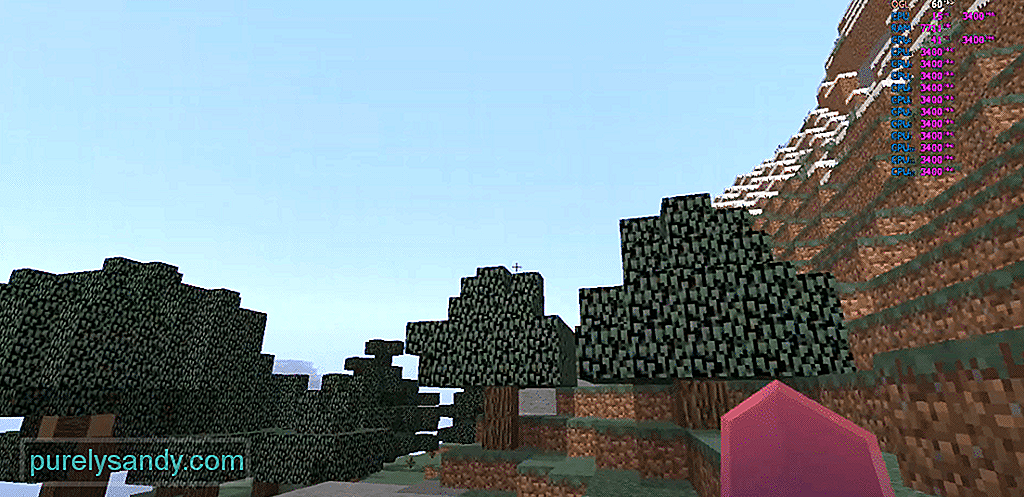 تلعثم ماين كرافت
تلعثم ماين كرافت التأتأة في Minecraft
التأتأة هي أحد الأشياء التي يمكن أن تدمر تجربة الألعاب تمامًا ، خاصة عندما تكون لعبة على الإنترنت. لا يؤثر ذلك على أداء اللعبة فحسب ، بل يمكن أن يفسد أيضًا مدى أدائك الجيد في اللعب الجماعي.
دروس Minecraft الشائعة
وبالمثل ، من المعروف أن Minecraft بها جميع أنواع مشكلات التأتأة. سواء كان ذلك ببساطة بسبب الأجهزة المنخفضة ، أو اللعبة نفسها. أبلغ الكثير من الأشخاص عن ضعف الأداء في Minecraft. وفقًا لهم ، فإن اللعبة تتعثر كثيرًا لدرجة أنهم بالكاد يستطيعون الحصول على تجربة ممتعة خارج اللعبة.
How To Fix Minecraft Stuttering؟بالتأكيد ، Minecraft هي لعبة رمل مفتوحة للعالم ، لكنها ليست كلها متطلبة. لذلك ، إذا كنت تواجه أيضًا تقطعات في اللعبة ، فقد يكون هناك خطأ ما في الإعدادات.
اليوم ، سنقوم بإدراج بعض الطرق حول كيفية تحسين أداء Minecraft وإصلاح مشكلة التأتأة في اللعبة. لقد حرصنا على أن نكون محددين في كل خطوة. لقد ذكرناها أدناه مباشرة:
1. خفض الأجزاء من خلال الإعدادات
إذا كنت تواجه تقطعًا في Minecraft ، لكن عدد FPS جيد ، فمن المحتمل أنك قمت بتعيين قيمة القطع عالية جدًا. ما يفعله هذا هو تحميل جميع الأجزاء غير الضرورية في اللعبة حتى عندما لا تكون هناك حاجة إليها. نتيجة لذلك ، قد يتسبب هذا في حدوث بعض التعتيم أو انخفاض الإطارات في الثانية.
ما عليك سوى الانتقال إلى "الإعدادات" وخفض قيمة القطع. ستلاحظ بالتأكيد تحسنًا بعد القيام بذلك.
2. إيقاف تشغيل التحسين المترابطة
تستخدم معظم عناوين AA الحديثة التحسين المترابط لتعمل بشكل أفضل على جهاز الكمبيوتر الخاص بك. ومع ذلك ، يبدو أن المستخدمين واجهوا تقطعًا عند تشغيل الخيار أثناء لعب Minecraft.
لإيقاف تشغيل التحسين المترابط ، ستحتاج إلى فتح لوحة تحكم GPU والبحث عن التحسين المترابط. تأكد من عدم إيقاف تشغيله على مستوى العالم. باستخدام لوحة التحكم في الرسومات ، حدد موقع Minecraft وافتح إعداداته. من هناك ، أوقف تشغيل التحسين المترابط أو اضبطه على تلقائي.
3. تخصيص المزيد من ذاكرة الوصول العشوائي
بغض النظر عن مواجهتك لمشاكل في الأداء أم لا ، فإن تخصيص المزيد من ذاكرة الوصول العشوائي لخادم Minecraft أمر لا بد منه دائمًا. لقد قمنا بالفعل بتغطية مقال كامل حول كيفية تخصيص المزيد من ذاكرة الوصول العشوائي لخادم Minecraft. نقترح عليك التحقق من ذلك!
تأكد أيضًا من عدم تخصيص مساحة كبيرة من الذاكرة لأنها قد تؤثر على الأداء العام لجهاز الكمبيوتر لديك. تخصيص أكثر من إجمالي الذاكرة لجهاز الكمبيوتر الخاص بك أمر غير وارد.
4. قم بتحديث برامج التشغيل الخاصة بك
قد يتسبب تشغيل الألعاب باستخدام برامج تشغيل أقدم في تعرض الكمبيوتر لجميع أنواع مشكلات الأداء. خاصة عندما يتعلق الأمر ببرامج تشغيل GPU ، فإن تشغيل إصدار أقدم سيجعل الألعاب مثل Minecraft تتلعثم.
ولهذا نقترح عليك التحقق مما إذا كانت برامج تشغيل GPU لديك محدثة أم لا. إذا لم يكن الأمر كذلك ، فقم بتنزيل أحدث إصدار من برامج تشغيل GPU وتثبيته.
5. إلغاء تثبيت Optifine
إن Optifine هو تعديل شائع جدًا لماين كرافت يستخدمه غالبية قاعدة المعجبين. ما يفعله في الأساس هو أنه يجعل لعبتك تبدو أفضل بكثير. ومع ذلك ، أبلغ المستخدمون عن حصولهم على زيادة كبيرة في FPS مباشرة بعد إلغاء تثبيت التعديل.
ولهذا نقترح عليك محاولة إلغاء تثبيت Optifine. ربما تكون قد قمت بالتثبيت على جهاز الكمبيوتر الخاص بك. نحن على يقين من أنك ستلاحظ زيادة ملحوظة في أداء اللعبة بعد إلغاء تثبيت هذا.
6. أعد تثبيت Minecraft1
إذا لم تفعل جميع الخطوات المذكورة أعلاه أي شيء لزيادة أداء لعبتك ، فإن الشيء الوحيد الذي يمكننا اقتراحه هو إعادة تثبيت اللعبة. فقط في حالة حدوث ذلك ، تحقق أيضًا مما إذا كان لديك أحدث إصدار من Minecraft Launcher مثبتًا على جهاز الكمبيوتر الخاص بك.
قم بإجراء تثبيت جديد فقط إذا لم تكن أي من الخطوات الأخرى تعمل من أجلك. اعتبر هذه الخطوة كخيار أخير.
الخط السفلي
هذه 6 خطوات بسيطة وسهلة حول كيفية إصلاح التلعثم في Minecraft. تأكد من اتباعهم بشكل صحيح. نأمل من خلال تطبيق هذه الخطوات أن يتم إصلاح مشكلة التأتأة في اللعبة.
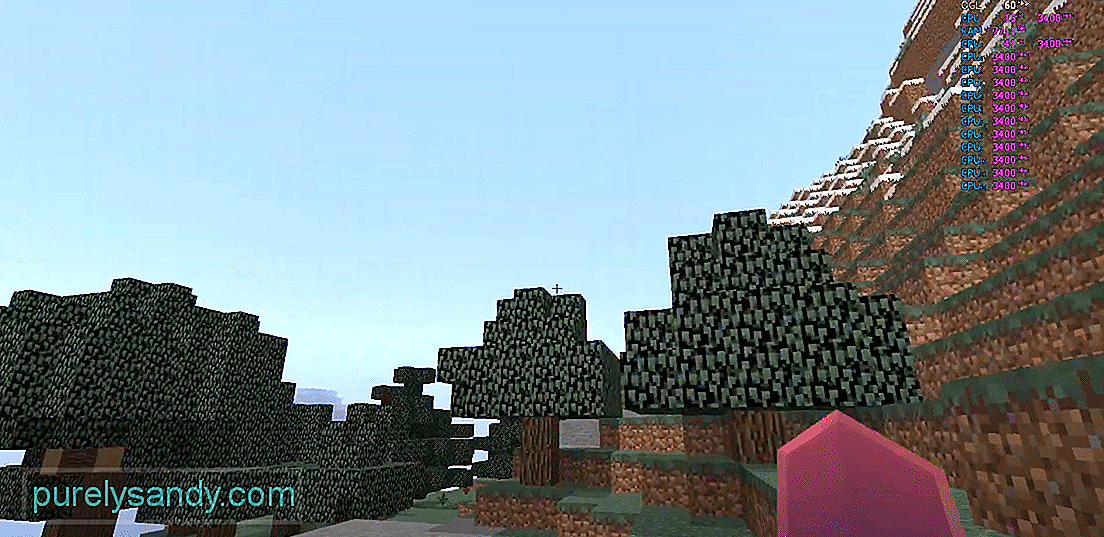
فيديو يوتيوب: 6 خطوات سهلة لإصلاح التلعثم في Minecraft
08, 2025

